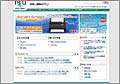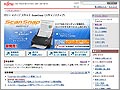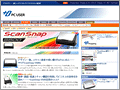ドキュメントスキャナの決定版――さらに進化した「ScanSnap S510」:第1回:レビュー(1/2 ページ)
スキャナという言葉から、ガラスの原稿台を持つ小型コピー機のようなフラットベッドスキャナを思い描く人は多いのではないだろうか。しかし、2007年1月現在、ユーザーの口コミレビューや価格比較の最大手サイトで最も人気のあるスキャナは、ドキュメントスキャナと呼ばれるものだ。その人気の理由をPFUの最新モデル「ScanSnap S510」から探ってみる。
キャンペーン
関連リンク
バックナンバー
関連記事

PFU、Word/Excel連携機能を装備したコンパクトスキャナ「ScanSnap S510」
PFUは、コンパクトスキャナ「ScanSnap」の新モデル「S510」を発売する。Word/Excelへのデータ変換機能を新たに装備した。[2007/01/22]

PFU、「ScanSnap」5周年記念に限定カラーモデル
PFUは、コンパクト両面カラースキャナ「ScanSnap」シリーズの発売5周年記念として、限定カラーのホワイトモデルを発売する。価格は4万9800円。[2006/06/08]

PFU、コンパクト両面カラースキャナ「ScanSnap」をフルモデルチェンジ──スキャン速度を20パーセント向上
PFUは2月2日、コンパクト両面カラースキャナ「ScanSnap」をフルモデルチェンジ、2月10日より販売開始すると発表した。PFUダイレクト価格は4万9800円(税込み)。[2006/02/02]

私は如何にして“収納”するのを止めて“捨てる”技術を身につけたか。
「ScanSnap」を単なるドキュメントスキャナと侮ってはならない。ScanSnapはペーパーレス化や省スペース化だけでなく、生産性向上やセキュリティ強化をも実現するツールでもあるのだ。気鋭の通信・ITSジャーナリストで企業の客員研究員でもある神尾寿氏に、その本質を語ってもらった。[2005/06/14]
スキャナをとりまく状況の変遷
Windows 98以降、個人向けスキャナの一転換期があった。それまでのフラットベッドスキャナは比較的大型で、高価なものが多かった。PCとの接続には低速なRS-232Cを使用するか、オプション品のSCSIボードを購入して接続するくらいしかなく、個人での購入は敷居が高いものだった。
その状況は低価格、小型軽量、低消費電力のCIS(密着センサー方式)の台頭とWindowsのUSBサポートによって一変し、1万円台程度の普及価格帯のスキャナが一般家庭に広く普及することとなった。しかし、その後の個人向けスキャナはそれまでの延長線上とはまた異なる推移を辿っている。再び画質で有利なCCDモデルが主流となり、“簡単お手軽”よりも高画質を求めた機種が多く見られるようになった。
その原因として、CISスキャナを購入した層がフラットベッドスキャナを必要としなくなり、新規購入が減少し、買い替え需要が喚起されなかったことが挙げられるだろう。
ドキュメントスキャナの登場
当時のスキャナの代表的な用途は3つほどある。1つめは銀塩写真の電子化だ。しかし、現在はコンパクト機を中心として、すでに幅広い層に渡って、最初から電子データが得られるデジカメが普及している。レンズ付きフィルムの需要は携帯電話に取って代わられているし、カメラを趣味とする人であってもデジタル一眼レフを愛用する人は多い。結果、銀塩写真を利用する人はその表現力にこだわりを持つプロフェッショナルやマニアなどに限定されてしまった。現行のスキャナにフィルムスキャン機能を搭載した製品が多いのもその傾向のあらわれだろう。
2つめは手書きのイラストを作成する際の下絵の取り込みだ。イラストの目的、要求するクオリティなどによってやや事情は異なるものの、タブレットの高機能化と普及、漫画専用エディタの登場などによって下描き段階から直接PC上で作業を行うことが一般的になった。また、年賀状を作成する程度のライトユーザにとっては、素材が無償あるいは安価で簡単に手に入るようになったため、自分でイラストを描く必要がなくなったという背景もある。
3つめは新聞や雑誌、あるいは会議資料といった紙資料全般の電子化だ。これは前述の2つとは異なり、スキャン対象が他人の作成した資料であるため、基本的にそのソースとなる対象物が尽きることはなく、その必要性は常に生まれている。しかし、現実には早々に断念した人が多かった。その理由は手順の煩雑さと管理の難しさにある。
フラットベッドスキャナで雑誌の記事をスキャンする場合は、読み取り範囲と解像度を設定してから片面ずつスキャンする。1ページのみであればそれほど問題にはならないかもしれないが、ページ数が増えてくるとスキャンして原稿を裏返し、スキャンして次の原稿、と面倒な単調作業を繰り返さなくてはならない。
また、スキャンしたデータは基本的には1枚単位の画像データなので、複数ページを1ファイルで扱うにはPDFやTIFなど、複数ページを保持できるフォーマットに変換するか、フォルダ単位で管理する必要がある。文字中心のデータであれば、OCRソフトを使って2次利用(検索)しやすいように変換したいところだが、当時のOCRソフトの精度はそれほど高くなかったため、結果として電子化の労力に比べてメリットが薄かった。
つまり、一般ユーザーにおいてフラットベッドスキャナが必要な局面は減少し、最も需要が高いと思われる「紙資料の電子化」ではフラットベッドスキャナは使えないというのが現状なのだ。そして、そのニーズの変化に対応すべく登場したのがPFUのドキュメントスキャナ「ScanSnap」である。
「ScanSnap」でドキュメントスキャナの魅力を体験
ScanSnapは紙資料を電子化するための専用スキャナだ。つい先日発表されたPFUの最新モデル「ScanSnap S510」を実際に利用しながら、ドキュメントスキャナならではの使い勝手のよさや、新機能の特長を見ていこう。なお、基本的なハードウェアスペックは、フルモデルチェンジを果たした前機種「S500」を踏襲しているので、読み取り速度のベンチマーク結果などはそちらを参考にしてほしい。
ScanSnap S510の読み取り範囲は最大216ミリ×360ミリ。これはA4サイズ210ミリ×297ミリよりも長辺方向に63ミリ、短辺方向に6ミリ大きいサイズだ。実用上十分だが、原稿を2つに折ってA3キャリアシートに挟めば、A3サイズまで読み込める。両面読み取り後に自動的にデータを合成して見開きの片面データとして出力する仕組みだ。
さて、紙資料を普通にPDF化するのであれば、何も考えずに原稿をオートシートフィーダにセットしてスキャンボタンをワンプッシュするだけでよい。非常に簡単だ。ただ、必要に応じてScanSnap Managerから読み取りと保存に関する設定をあらかじめ行っておくこともできる。さまざまな設定が可能だが、ここでは特に重要なものを取り上げた。
ScanSnap Managerで設定できるファイル形式はPDFとJPEG、さらにOCRエンジン「ABBYY FineReader for ScanSnap」が付属したことで、Microsoft® WordとExcelへの変換も行えるようになった。ファイルの出力先もローカルフォルダだけでなく、メールやプリンタ、サーバー上のフォルダと多岐に渡る。資料の利用形態にあわせてすばやく使い分けられるため、資料を活用する際の手間が大幅に軽減できるのがうれしい。これらは「クイックメニュー」で選択できるほか、スキャンボタンをワンプッシュするだけで実行できるよう設定することも可能だ。


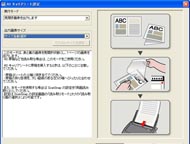 読み取りと保存に関する設定。スキャン後に使用するアプリケーションはあらかじめ用意されているもの以外に、自分で追加することもできる。画面はAdobe Photoshopを追加したところ(画面=左)。「クイックメニュー」から、WordやExcelへの変換もワンクリックで行える(画面=中央)。A3サイズの原稿に対応する付属のA3キャリアシートは、2つ折りにした見開き画像を出力するほか、スクラップ記事など不定形なものや、薄すぎたり、滑らか過ぎて紙送りが困難な原稿のスキャンにも利用できる(画面=右)
読み取りと保存に関する設定。スキャン後に使用するアプリケーションはあらかじめ用意されているもの以外に、自分で追加することもできる。画面はAdobe Photoshopを追加したところ(画面=左)。「クイックメニュー」から、WordやExcelへの変換もワンクリックで行える(画面=中央)。A3サイズの原稿に対応する付属のA3キャリアシートは、2つ折りにした見開き画像を出力するほか、スクラップ記事など不定形なものや、薄すぎたり、滑らか過ぎて紙送りが困難な原稿のスキャンにも利用できる(画面=右)スキャンした資料を編集する必要がなければPDFかJPEGを選択することになる。JPEGの場合、作成できるのは、カラー・単ページのデータのみである。一方PDFは、カラー、白黒、カラー・白黒混在、カラー高圧縮から選択でき、複数ページのデータを作成できるので、PDFのほうが便利に使えるだろう。
画質はノーマル/ファイン/スーパーファイン/エクセレントの4つから選択する。画質の違いは解像度の違いであり、それぞれの違いは表のとおり。なお、保存されたファイルの品質は入力時の解像度のほか、保存時の圧縮率によっても異なる。保存時の圧縮率はファイルサイズの項目で5段階で指定する。
| 解像度(カラー) | A4取り込み時のJPEG画像サイズ | 解像度(白黒) | 1分あたりの読み込み速度(両面・片面) | |
| ノーマル | 150dpi | 1240×1752 | 300dpi相当 | 18枚 |
| ファイン | 200dpi | 1648×2336 | 400dpi相当 | 12枚 |
| スーパーファイン | 300dpi | 2480×3504 | 600dpi相当 | 6枚 |
| エクセレント | 600dpi | 4960×7016 | 1200dpi相当 | 0.6枚 |
原稿サイズは「サイズ自動検出」を選択するか、あるいはあらかじめサイズを指定しておく。以前は1枚目の原稿にあわせてサイズを決めていたが、S500、S510ではサイズの異なる原稿を1度に読み取っても、それぞれのサイズで出力できるようになったため、通常は自動検出にしておけばよい。なお、これらの設定は標準のものを変更するほか、目的・用途別に12個まで名前をつけて保存できる。
設定が完了したら本体のスキャンボタンをワンプッシュするか、システムトレイに表示されているScanSnap Managerのアイコンからスキャンを開始する。ScanSnapのスキャン速度はフラットベッドスキャナとは比較にならないほど高速だ。18枚/分(標準モード・ノーマル画質)という数値では分かりにくいかもしれないが、一般的なプリンタで印刷をせずに紙送りボタンで用紙を排出するときの速度と同じくらい、と言えばイメージしやすいだろうか。
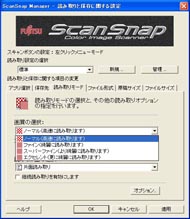

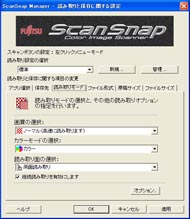 読み取りモードで選択できる画質はノーマル、ファイン、スーパーファイン、エクセレントの4種類(画面=左)。効率の良い自動処理のためにはユーザの入力を極力減らすことが必須。そのためファイル名も自動設定されるように指定できる。都度、ユーザが指定することも可能だ(画面=中央)。継続読み取りを有効にすると、原稿台の原稿をすべて読み込んだ後、継続読み取りをするかどうかダイアログが表示される。原稿台の制限を超える枚数の原稿など、数回に分けてスキャンする必要がある場合に有用だ(画面=右)
読み取りモードで選択できる画質はノーマル、ファイン、スーパーファイン、エクセレントの4種類(画面=左)。効率の良い自動処理のためにはユーザの入力を極力減らすことが必須。そのためファイル名も自動設定されるように指定できる。都度、ユーザが指定することも可能だ(画面=中央)。継続読み取りを有効にすると、原稿台の原稿をすべて読み込んだ後、継続読み取りをするかどうかダイアログが表示される。原稿台の制限を超える枚数の原稿など、数回に分けてスキャンする必要がある場合に有用だ(画面=右)

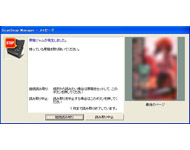 PDFファイルにはパスワード、電子署名、タイムスタンプなどをつけることができる。面白いのが設定ページ数ごとにPDFファイルを作成する機能。4ページの月次レポートが10部あり、それを月ごとのPDFファイルにしたい、というようなときに重宝する(画面=左)。通常は原稿サイズは「サイズ自動検出」にしておけばよい。同じサイズの原稿、あるいは裁断によって微妙にサイズの違う原稿をまとめてスキャンする場合はページごとに異なるサイズで検出されないよう「幅や長さの違う原稿を同時に読み取ります」のチェックは外しておく(画面=中央)。原稿ジャム(原稿詰まり)が発生した場合には読み取りに成功した原稿の最後のページが表示され、それに続けてスキャンを行うかどうか選択する。たった1回のジャムで最初からやり直し、というような憂き目は避けられる(画面=右)
PDFファイルにはパスワード、電子署名、タイムスタンプなどをつけることができる。面白いのが設定ページ数ごとにPDFファイルを作成する機能。4ページの月次レポートが10部あり、それを月ごとのPDFファイルにしたい、というようなときに重宝する(画面=左)。通常は原稿サイズは「サイズ自動検出」にしておけばよい。同じサイズの原稿、あるいは裁断によって微妙にサイズの違う原稿をまとめてスキャンする場合はページごとに異なるサイズで検出されないよう「幅や長さの違う原稿を同時に読み取ります」のチェックは外しておく(画面=中央)。原稿ジャム(原稿詰まり)が発生した場合には読み取りに成功した原稿の最後のページが表示され、それに続けてスキャンを行うかどうか選択する。たった1回のジャムで最初からやり直し、というような憂き目は避けられる(画面=右)Copyright © ITmedia, Inc. All Rights Reserved.
提供:株式会社 PFU
制作:ITmedia +D 編集部/掲載内容有効期限:2007年3月5日